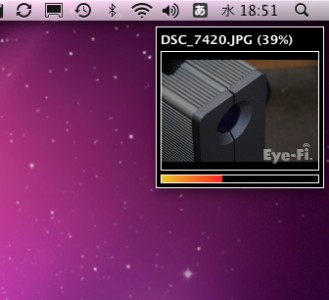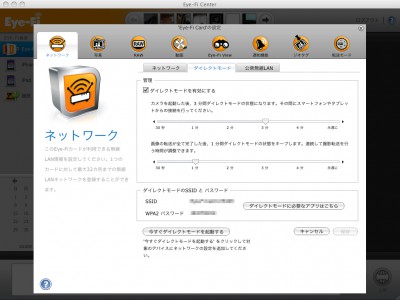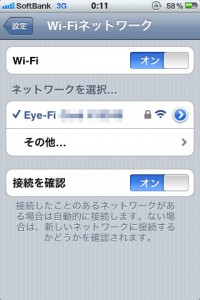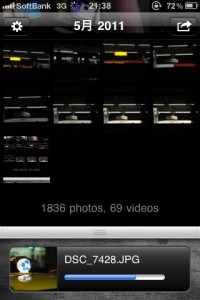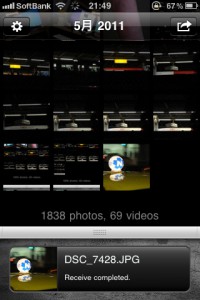2011-05-05 02:00
Eye-Fi Pro X2を買ってみた
2年以上前から気になっていたEye-Fiをついに買ってみた。
そもそもEye-Fiとはなにかというと、見た目はただのSDカードだが、カード内に無線LANを搭載していて、写真を撮ったその場で他の端末に写真を送ることができたり、そのままオンラインのフォトスペースに公開までできてしまうという優れものだ。
知ったときにすぐに買ってもよかったのだが、8GBで15,000円前後(オープン価格)と通常のSDカードの10倍近い値段であったり、手持ちのNikon D300にはSDカードスロットがないため(後継機のD300SにはCFとSDの両方のスロットが付いている)、SDからCFに変換するアダプターを噛ませるとどうしても書き込み速度が大幅に落ちてしまって連写に影響が出てしまう、などの理由で躊躇していた。
しかし今年2月に開催されたカメラと写真のの総合展示会「CP+」のEye-Fiブースにて興味深い展示があった。それは新たに「ダイレクトモード」の機能を追加するとのことだった。あらかじめ登録されたアクセスポイントが近くにないときはEye-Fi自体がアクセスポイントとなり、出先でもカメラから直接モバイル端末に写真を送ることができるようになるというものだ。
そして4月中旬にファームウェアアップデートが公開されて、これを適用することでダイレクトモードが使えるようになった。それと同時にiOS向けとAndroid向けのアプリも公開されたので、これを使えばスマートフォンで直接写真を受信できる。
前置きが長くなったが、5月に入ってようやく資金の目処がたったので、最安値をつけていたAmazon.co.jpにて購入、お急ぎ便にしなかったがために今日ようやく届いた。
今回買ったのは最上位モデルの Eye-Fi Pro X2。主な仕様は以下の通り。
- 容量は8GB。
- YouTubeやFlickrなど25のサービスに自動アップロード可能。
- あらかじめアカウントを登録しておくことで公共無線LAN使用可能。
- 無線LANポジショニングサービスを用いてジオタグを付加。
- 3モデルのうちで唯一、RAW画像の転送とアドホック転送に対応。
詳しい仕様については、Eye-Fiの製品比較表へ。
パッケージを開けるとこんな感じ。説明書は両面テープでパッケージに貼り付けられているが、内容は初期設定程度のことしか書いてないので、わざわざ剥がして保管しておく必要はなさそうだ。
ここで気付いたのだが、外箱の穴から見えていたのは実はダミーで、本体はPCに接続する専用カードリーダーに差さった状態で入っていた。
本体とカードリーダーを取り出してみたところ。見た目は他のSDカードと全く違わないのだが、この薄いカードの中に無線LANが内蔵されているというのが信じられない。
PCにEye-Fiのカードを接続してサクっと専用アプリをインストールしたり、アプリの初期設定を済ませてから試しに近くにあったHDDを撮影してみると、さっそく転送が始まって、15秒ほどで指定したフォルダに取り込まれた。これは便利だ。
ここまでは旧来のEye-Fiにもあった機能であるが、ここで4月に登場したダイレクトモードを有効にしてみる。
PC側の設定が済んだら、下の「今すぐダイレクトモードを起動する」ボタンを押す。すると、スマートフォンの端末からアクセスポイントを探すとEye-Fiが表示される。
スマートフォンにEye-Fiアプリをインストールしてあると、ログインしてからEye-Fiカードの設定画面にてWPA2パスワードがコピーできるので、ここからコピーしたほうが間違いもなく確実だろう。
あとはPCからEye-Fiのカードを抜き取ってカメラに差すだけだ。前記の通り、手持ちのD300にはSDカードスロットが付いていないので、Eye-Fiといっしょに購入したPhotoFastの CR-7000というSD→CF変換アダプタを用いた。
SDカードはアダプタの横から差し込むようになっている。ワンプッシュリリースはついていないので、取り出す時はSDカードの出っ張りに爪を引っかけるなどして出すしかないので、少々出しづらいのが難点だが安いので仕方ない。
カメラによってはCFアダプタ経由だとEye-Fiを正しく認識しなかったり、転送がうまくいかないものもあるようだが、幸いD300は詳しいことは後述するが、多少の設定変更は必要だが問題なく使えた。なおこの製品の規格はCFのType IIなので、これより薄いType I専用の機材には使用できないので注意。
ダイレクトモードの威力を見るために 、外出ついでにEye-Fiも持ち出して撮影してみたところ、無事にダイレクトモードが起動してiPhoneへ転送が始まった。
転送は約30秒ほどで終わり、iPhoneのギャラリーに追加された。
Exif情報はそのまま保持され、画像のサイズも撮影したときのままのオリジナルサイズで保存されている。
これまで外出時に写真を撮ってTwitterなどに投げようと思ったらiPhoneしか手段がなく、しかも未だに3GSなのでお世辞にもキレイではない画質と表現の幅の狭さに苦悩していたので(まぁその狭さを逆手にとってどう表現できるかを追求するのも面白いとは思うが)、これでいままで夢に描いていた「D300で撮った写真をその場で投稿」という夢が叶いそうだ。
まだ連写は試していないが、iPhoneへの転送速度は決して速くないのと、転送する写真は選べずに撮った順に転送されることを考えるとあまり実用的ではない。また、普通の記録メディアと違って無線でデータを飛ばすということをしているので、消費電力も上がってカメラの電池持ちが悪くなることが懸念されるが、こればっかりは何日か使ってみないとわからない。しばらく持ち歩いてみて色々と様子を見ようと思う。
〜あとがき〜
全てのカメラには当てはまらないと思うが、実際にD300で使ってみたときに起きた現象と、調べていて見つけた情報についてまとめて記しておく。
- いつまで経っても転送が始まらない
これはコンデジではあまり起こらない現象のようだが、少なくともD300については「再生モード」にしないとEye-Fiが転送モードに移行しないようだ。
- 途中で転送が止まってしまう
画面が消える、すなわち再生モードが終了するとすぐに転送も止まってしまう。これについては、kkariyaさんのかりやのぼっくすに載っていて、カメラがすぐスリープ状態にならないように、「半押しタイマー」の設定を長めにすることで回避できた。
同じ理由で転送中にシャッターボタンを半押しして撮影モードにしてしまうと転送も止まってしまう。まぁこれは転送中に新たなデータの書き込みがあって処理オーバーとかになられても困るので仕方がないだろう。
- PC接続時に専用のカードリーダーが常に必要か?
試しに手持ちのBUFFALOのカードリーダーにEye-Fiカードを差してみたところ、普通にEye-Fiアプリはカードを認識して設定を変更できた。ただしサポート外ではあると思うので、やるとしても自己責任で。もちろん純正である付属のカードリーダーを使うのが安全だろう。
- 同時に複数端末に送信できるか?
PCとiPhone両方に写真を送信できないか、と思ったがEye-Fiの仕様上、同時に接続できる機器は1つまでなので、Wi-Fi接続だろうとダイレクトモードだろうと接続モードに関わらず、どれかしら1台を選択する必要がある。接続する機器はアプリから簡単に変更できるので、そのときに使う機器をいちいち選ぶ手間はあるものの、そこまで大きな問題ではないだろう。